فهرس الموضوع
- 1 حماية حساب الفيس بوك من الاختراق
- 2 طرق تأمين حساب الفيسبوك الخاص بك :
- 2.1 حماية الصورة الشخصية
- 2.2 تفعيل ميزة friends authenticators
- 2.3 التعرف على الأجهزة التي تستخدمها
- 2.4 عرض جميع المعلومات الخاصة بك وإدارتها
- 2.5 تعطيل ميزة تسجيل الدخول باستخدام صورة الملف الشخصي
- 2.6 لا يفوتك أيضا:
- 2.7 هدايا وخصومات من iMyFone بمناسبة إطلاق iOS 12
- 2.8 مقارنة بين تصميم ومواصفات هاتف Galaxy Note 9 و iPhone X أيهما يستحق الشراء
- 2.9 مقارنة بين الهاتفين iPhone Xs و Xs Max أيهما يستحق الشراء ؟
حماية حساب الفيس بوك من الاختراق
انتشرت خلال الأيام القليلة الماضية العديد من التقارير التي تٌفيد باختراق موقع التواصل الاجتماعي فيسبوك facebook ، وأصدرت شركة فيسبوك بيان يوضح أنه تم اختراق ما يقرب من 50 مليون حساب شخصي، وخسر المدير التنفيذي لفيسبوك مارك زوكربيرج ما يقرب من 1.6 مليار دولار نتيجة لذلك الاختراق، ولكن ما هي السبل التي يمكن للمستخدم الاعتماد عليها لتأمين حساب الفيسبوك الخاص به ؟
هناك بعض الطرق التي توفرها لك شركة فيسبوك لتأمين حساب الفيسبوك الخاص بك ولكن قد يجهلها البعض، وخلال المقال سنتعرف على أهم الطرق التي يمكنك القيام بها لتأمين حساب الفيسبوك الخاص بك.
طرق تأمين حساب الفيسبوك الخاص بك :
حماية الصورة الشخصية
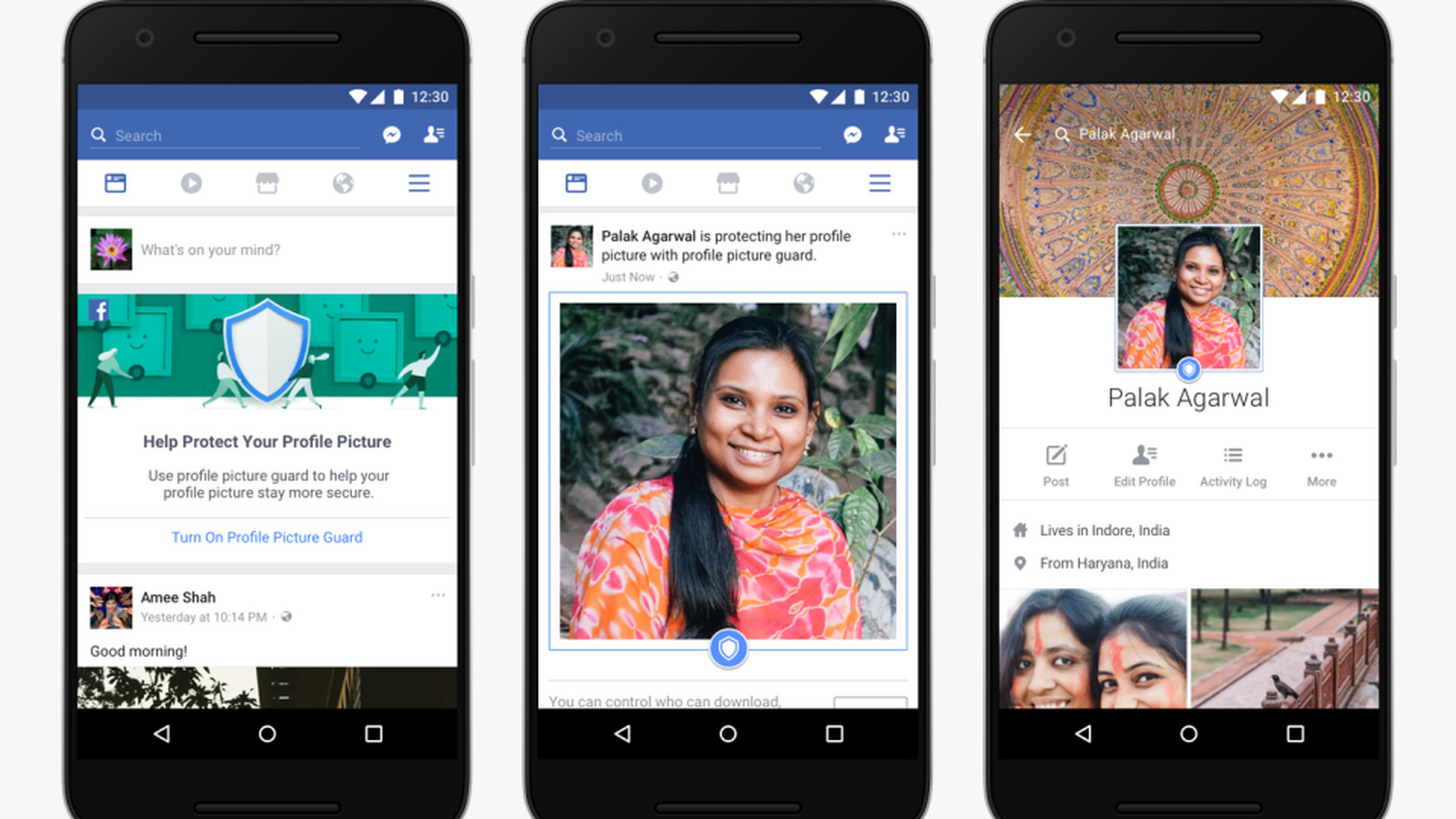
يوفر تطبيق فيسبوك ميزة إضافة صورة شخصية لتحديد هوية المستخدمين على شبكة التواصل الاجتماعي ولكن تكمن المشكلة في أنه بإمكان أي شخص إنشاء حساب مزيف على الفيسبوك باستخدام اسمك وصورتك الشخصية ولكي تتجنب حدوث ذلك توفر لك فيسبوك ميزة Profile picture guard والتي من شأنها حماية الصورة الشخصية الخاصة بك ومنع تحميلها من على الشبكة، ولتفعيل تلك الميزة يمكنك القيام بالخطوات التالية:
فتح الملف الشخصي على فيسبوك.
النقر على صورة الملف الشخصي الحالية ولكن لا تقم بالنقر على تحديث صورة الملف الشخصي بل قم بالنقر على الخيارات في أسفل الصورة.
اختر تشغيل حماية صورة الملف الشخصي وحينها سيظهر درع أزرق على الصورة الشخصية الخاصة بك ولن يتمكن أحد من مشاركتها أو تنزيلها بعد الآن.
تفعيل ميزة friends authenticators
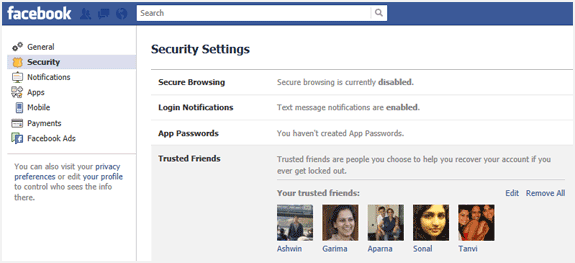
إذا اكتشف فيسبوك أن هناك محاولة لتسجيل دخول غير معروفة أو أن هناك اختراق للحساب سيؤدي ذلك إلى قفل الحساب الخاص بك ولن تتمكن من الوصول إليه، فعملية استعادة الحساب مرة أخرى والوصول إليه عملية طويلة ومعقدة ولكن يتيح فيسبوك للمستخدم إمكانية اختيار ما يصل إلى 5 أصدقاء موثوق بهم يمكنهم مساعدتك في الوصول إلى حسابك وذلك ما يسمى بميزة friends authenticators، ولتفعيل تلك الميزة يمكنك القيام بالخطوات التالية:
الانتقال إلى الإعدادات.
النقر على خيار الأمان وتسجيل الدخول.
اختيار الأصدقاء.
النقر على 3 أصدقاء على الأقل وسيقوم فيسبوك بإرسال رموز تحقق المصادقة إلى أصدقائك وذلك لمساعدتك في الوصول إلى حسابك.
التعرف على الأجهزة التي تستخدمها
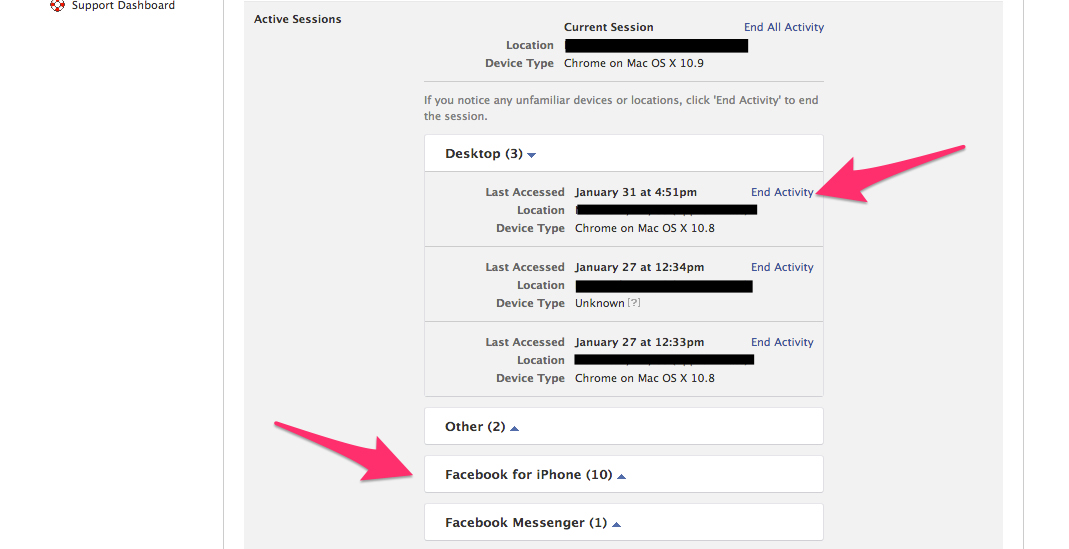
يوفر فيسبوك تحت قسم الأمان وتسجيل الدخول قسم خاص بالأماكن التي قمت بتسجيل الدخول إلى حسابك الشخصي منها، وخلال هذا القسم ستجد جميع الأجهزة(جهاز لابتوب، هاتف، جهاز لوحي) ومن تلك القائمة يمكنك إزالة الأجهزة التي لا تعرفها أو التي لم تعد قادر على الوصول إليها، وإذا كنت غير متأكد من الأجهزة المدونة داخل القائمة فيمكنك استخدام خيار ‘Log out of all sessions’”تسجيل الخروج من جميع الجلسات” وحينها يمكنك تسجيل الدخول مرة أخرى وستضمن بعد ذلك عدم وصول أي شخص آخر إلى حساب الفيسبوك الخاص بك وتعتبر تلك الخطوة من أهم الخطوات لتأمين حساب الفيسبوك الخاص بك.
عرض جميع المعلومات الخاصة بك وإدارتها
عندما تقوم بفتح إعدادات حساب الفيسبوك الخاص بك ستلاحظ إضافة عنصر جديد في القائمة على اليسار وهو ‘Your Facebook information'”معلوماتك على فيسبوك” حيث قام الفيسبوك بتوحيد الوصول إلى جميع معلوماتك لتكون في صفحة واحدة ويمكنك عرض المعلومات الخاصة بك حسب الفئة(المشاركات، الصور، التعليقات، وما إلى ذلك) كما يمكنك تنزيل أي معلومات تريدها ويمكنك أيضا عرض سجل أنشطتك وإدارتها من خلال تلك الصفحة، وفي صفحة المعلومات الخاصة بك ستجد أن هناك خيار إدارة البيانات وعند الوصول إلى تلك الميزة ستحتاج إلى تحديد ما إذا كنت ترغب في إجارة البيانات على الفيسبوك أو الإنستجرام، وفيما يتعلق بالفيسبوك يمكنك التحكم المتقدم في البيانات الخاصة بك حيث يمكنك إدارة بيانات الموقع، التحكم في جهات الاتصال، إعدادات التعرف على الوجوه، وتفضيلات الإعلانات والعديد من الميزات الأخرى.
تعطيل ميزة تسجيل الدخول باستخدام صورة الملف الشخصي
يوفر فيسبوك للمستخدمين إمكانية النقر على صورة الملف الشخصي بدلًا من تسجيل كلمة المرور الخاصة بك ولكن تلك الميزة تعتبر خطر على حسابك فنحن لا ننصح بها حيث من الممكن لأي شخص الوصول إلى المتصفح الخاص والنقر على الصورة ليتم تسجيل الدخول إلى الحساب ويمكنك إلغاء تلك الميزة من خلال:
الدخول إلى الإعدادات.
الدخول إلى التطبيقات.
النقر على تطبيق فيس بوك.
النقر على خيارات التخزين.
النقر على Clear data.
تسجيل الدخول مرة أخرى إلى حسابك وحينها سيخبرك فيسبوك إذا كنت ترغب في تفعيل الميزة أما لا.
لا يفوتك أيضا:
هدايا وخصومات من iMyFone بمناسبة إطلاق iOS 12
مقارنة بين تصميم ومواصفات هاتف Galaxy Note 9 و iPhone X أيهما يستحق الشراء
مقارنة بين الهاتفين iPhone Xs و Xs Max أيهما يستحق الشراء ؟
